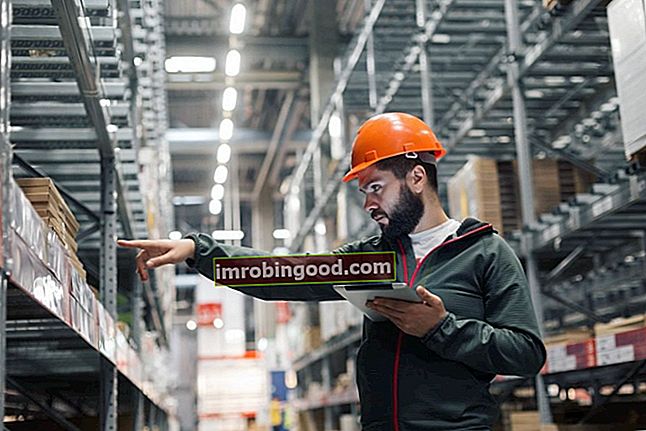Pärast makro loomist VBA makrod Makrode seadistamine Excelis on VBA üsna lihtne. Exceli VBA makrode struktuur hõlmab alamrida () alustamist enne makrokoodi alustamist. Makrod kasutavad Excelis Visual Basicu rakendust kasutaja loodud kohandatud funktsioonide loomiseks ja käsitsi toimingute kiirendamiseks automatiseeritud protsesside loomisega. ja muutujate deklareerimine on järgmine samm luua VBA lahtriviited, mis viitavad tegelikult igale muutujale ja mida saab seejärel kasutada Exceli lehel olevate andmetega manipuleerimiseks. Andmetele viitamiseks muutujate toimingute tegemine on tuntud kui VBA-meetodid.
Selleks peate teadma erinevaid meetodeid, mida saate VBA-s rakendada. Ideaalne esimene samm on õppida, kuidas viidata konkreetsetele andmerakkudele.

Lisateavet leiate Finance'i VBA modelleerimiskursusest.
VBA lahtriviited - failidele ja töölehtedele viitamine
Et teada saada, milliseid andmeid ta peab manipuleerima, peate Excelile ütlema, kust andmed leida. Seda tehakse järgmises hierarhias: töövihik (Exceli fail)> tööleht> vahemik või lahter. Kui jätate hierarhia tasemed vahele, eeldab Excel lihtsalt, et see peaks olema praegu aktiivses töövihikus või töölehel. Viimast taset ei saa vahele jätta. Peate Excelile teatama kindla vahemiku või lahtri või ütlema, et Excel vaataks aktiivsesse lahtrisse. Töövihiku ja töölehe vaatamine Exceli jaoks pole vajalik, kuid on väärtuslik, kui avatud on mitu töövihikut ja töölehte.
- Töövihikule viitamiseks: töövihikud (“NameOfFile.xls”).
- Kasutage faili konkreetset nime, millele järgneb laiendus.
- Praegusele töövihikule viitamiseks asub makro: ThisWorkbook
- Aktiivsele töövihikule viitamiseks: ActiveWorkbook
- Töölehele viitamiseks: töölehed (“Sheet1”) või Sheets (“Sheet1”)
- Kasutage lehe nime.
- Aktiivsele töölehele viitamiseks: ActiveWorksheet
VBA lahtriviited - vahemike või lahtrite valimine
Vahemike ja lahtrite valimine töötab raamatute ja lehtede valimisega võrreldes veidi erinevalt. Võite valida ühe või mitu lahtrit (tuntud kui vahemik) või isegi mitu vahemikku. Koodi vaadates võib see teile tuttav olla, kuna sulgudesse lisatud tekst sarnaneb Exceli valemites kasutatuga.
- Ühe lahtri valimine: vahemik (“B5”)
- Ühe vahemiku valimine: vahemik (“B5: D5”)
- Mitme vahemiku ja lahtrite valimine: vahemik ("B5: D5, E10: J50, M99")
- Aktiivse lahtri valimine (olenemata sellest, mis on praegu Exceli failis valitud): ActiveCell
- Aktiivse valiku (mitu aktiivset lahtrit) valimine: valik
- Kõigi lahtrite valimine praeguses töölehel: Lahtrid
VBA lahtriviited - selle kõik kokku panemine
Nüüd, kui teate, kuidas raamatutele, lehtedele ja lahtritele viidata, peate need ühendama üheks reaks, eraldatuna punkti sümboliga. Näiteks vahemiku A42 kuni D45 valimiseks praegu aktiivse töövihiku lehel 3 tehke järgmist.
ActiveWorkbook.Sheets (“sheet3”). Vahemik (“A42: D45”)
See on VBA lahtriviide, mida Excel vajab andmete leidmiseks, millega soovite töötada. Kuid nüüd peate Excelile ütlema, mida andmetega teha. Siit hakatakse töötama meetoditega.
VBA lahtriviidete manipuleerimine
Siit edasi läheb see veidi keeruliseks. Igal viitel on palju erinevaid toiminguid (nn meetodeid), mida see võib teha, ja teatud viidetes on meetodeid, mis pole teistele kättesaadavad. Asjade lihtsuse huvides arutleme aga selle üle, kuidas käskida Excelis mudelis olevad andmed valida ja esile tõsta, kuidas neid kopeerida ja kuidas neid salvestada.
Mudelis olevate andmete esiletõstmiseks on õige meetod kasutada „Vali“ või „Aktiveeri“.
ActiveWorkbook.Sheets (“sheet3”). Vahemik (“A42: D45”). Valige
ActiveWorkbook.Sheets (“sheet3”). Vahemik (“A42: D45”). Aktiveerige
Selle makro käivitamine, vajutades klahvi F5, tõstab Excel esile vahemiku A42 kuni D45.
Andmete kopeerimiseks mudelis on kasutatav meetod „Kopeeri“.
ActiveWorkbook.Sheets (“sheet3”). Vahemik (“A42: D45”). Kopeeri
Selle makro käivitamisel käsib Excel kopeerida hiljem kleepitava vahemiku sisu. Selle makro käivitamisel märkate, et Excel tõstab vahemiku esile "jooksvate sipelgate" abil, mida tavaliselt andmete kopeerimisel näete.
Lahtris oleva väärtuse juurde pääsemiseks kasutage meetodit „Väärtus“. Väärtuse abil saate väärtuse salvestada muutuja lahtrisse või kopeerida selle lahtri täpse väärtuse teise lahtrisse. Pange tähele, et käsk väärtus ei tööta vahemikega. See töötab ainult üksikute rakkudega.
Vahemik („A45”). Väärtus = Vahemik („A42”). Väärtus
Makrod loevad alati vasakult paremale. See tähendab, et lahter A45 sisaldab nüüd väärtust lahtris A42 ka pärast makro käivitamist.
Lahtri väärtuse salvestamiseks muutujas kasutate meetodit „Väärtus“, kuid peate ka Excelile ütlema, millise muutuja alla see salvestatakse. See toiming vahemiku jaoks ei toimi, kuna Excel saab igas muutujas salvestada ainult ühe andmekogumi.
Dim myVariable Stringina
myVariable = ActiveWorkbook.Sheets ("sheet3"). Range ("A42"). Väärtus
Kui vahemik A42 sisaldaks näiteks fraasi „Corporate Finance Institute”, salvestataks see nüüd stringimuutujaga myVariable. Selle meetodi abil saate väärtusi hiljem kasutada. See toiming on kasulik ka siis, kui peate sama andmekogumit mitu korda kasutama, nii et te ei pea iga kord pikka viidet sisestama. Töövihiku, -lehe ja -vahemiku tippimise asemel võite lihtsalt kasutada muutujat, mille alla selle salvestasite.
Lisaressursid
Täname, et lugesite seda Finantsjuhendit VBA lahtriviidete kohta. Õppimise ja arendamise jätkamiseks vaadake neid täiendavaid finantsressursse:
- VBA Do Loop VBA Do Loop VBA Do Loop võimaldab kasutajal makros teatud protsessi korrata. Do Loopi saab VBA-s kasutada korduva andmetöötluse teostamiseks ning Exceli mudeli täiustamiseks. Do Loop-i avaldusel on algus- ja lõpulause koos nende kahes lauses sisalduva koodiga
- VBA silmusele VBA silmusele VBA silmusele kordab protsess teatud arvu kordi, kuni kriteeriumid on täidetud. Loopide jaoks mõeldud VBA on vähem dünaamiline kui Do Loops. Näited, juhend. Kriteeriumid sõltuvad kasutatud silmusetüübist. Silmused algavad tavaliselt konkreetse avaldusega, mis kirjeldab, millist tüüpi silmus see on. See lõpeb avaldusega
- Exceli otseteed Exceli otseteed PC Mac Exceli otseteed - kõige olulisemate ja tavalisemate MS Exceli otseteede loend PC ja Maci kasutajatele, rahandusele, raamatupidamise erialadele. Kiirklahvid kiirendavad teie modelleerimisoskusi ja säästavad aega. Õppige redigeerimist, vormindamist, navigeerimist, linti, spetsiaalset kleepimist, andmetöötlust, valemite ja lahtrite redigeerimist ning muid otseteid
- VBA finantsmudelite kursus